Win10系统设置切换任务时隐藏已打开窗口的方法
默认情况下,Windows10系统用户如果按Alt+Tab切换窗口,系统就会显示已打开的所有窗口。不过,一些用户觉得这种设定并不合理,尤其在打开窗口较多的情况下更为不便。想要改变这种设定也很简单,跟随系统城稍微修改一下注册表就可以完成。
推荐:windows10专业版64位下载
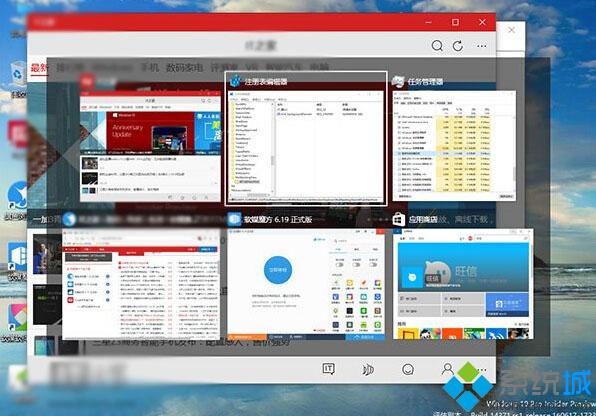
▲图片说明:修改前的默认效果
具体方法如下:
1、在Cortana搜索栏输入regedit,按回车键进入注册表编辑器;
2、定位到
HKEY_CURRENT_USER\SOFTWARE\Microsoft\Windows\CurrentVersion\Explorer
3、在Explorer下新建项,命名为MultitaskingView;
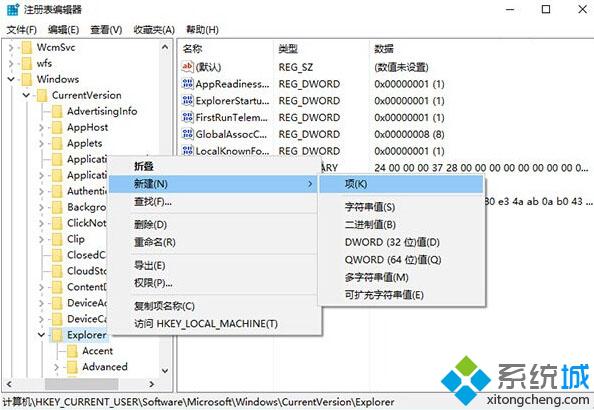
4、在MultitaskingView下新建项,命名为AltTabViewHost;
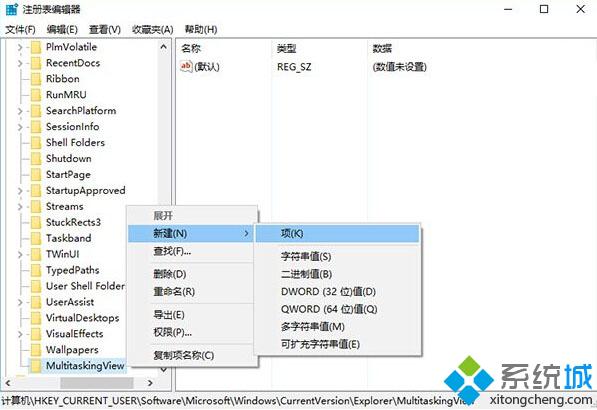
5、在AltTabViewHost右侧窗口新建DWORD(32位)值,命名为wallpaper;
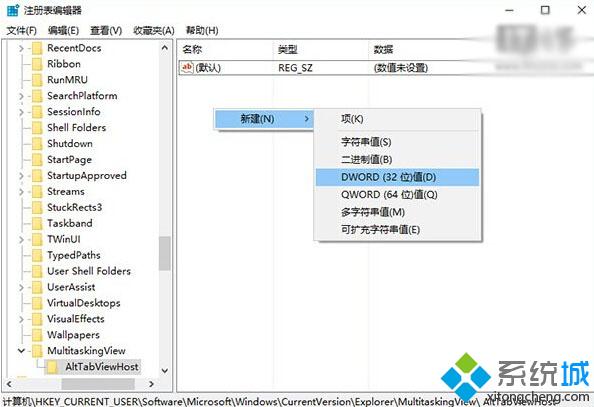
6、双击打开wallpaper,修改数值数据为“1”;
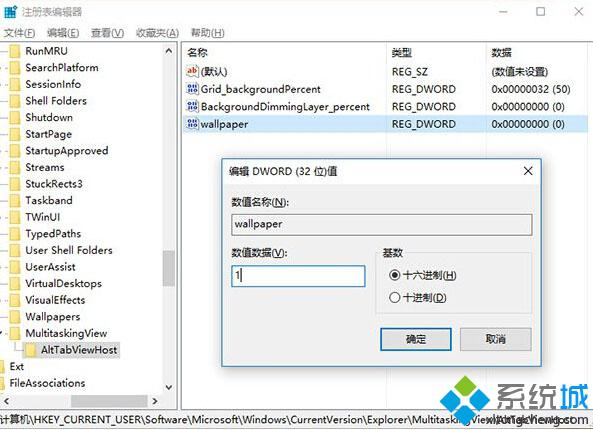
这样一来,再次按下Alt+Tab切换任务就直接显示桌面,而不会显示已打开窗口了。想要恢复默认,把wallpaper数值数据改为0,或者删除wallpaper即可。
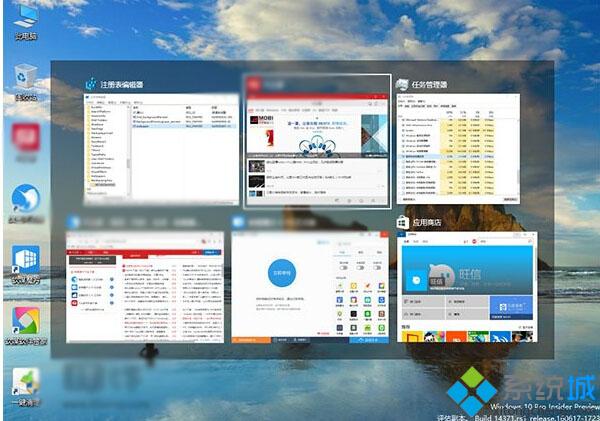
▲图片说明:修改后的效果
Win10系统设置切换任务时隐藏已打开窗口的方法就介绍到这里了。感兴趣的朋友们,快点按照上述步骤操作看看!更多win10系统相关教程,请关注系统城:https://www.xitongcheng.com/
相关推荐:
Win10系统怎样调节任务切换背景透明度
相关教程:tab+altwin7系统切换窗口windows7隐藏任务栏我告诉你msdn版权声明:以上内容作者已申请原创保护,未经允许不得转载,侵权必究!授权事宜、对本内容有异议或投诉,敬请联系网站管理员,我们将尽快回复您,谢谢合作!










